[4]インターネットの裏側: 通信機能の階層構造
ケーブルをつないだからといって, 前述のネットワークアプリケーションが使 えるわけではありません. 個々のアプリケーションは通信に必要な処理の大部 分をより「下位」の処理に任せており, アプリケーション自体がめんどうを見 るわけではありません. 「下位」の処理は各アプリケーションとは独立に用意 され, 各アプリケーションに対して共通の通信サービスを提供します.
[4.1]OSI 参照モデル
世の中には多種多様な通信処理体系が存在します. そのような多様性を包含 するような通信処理の階層モデルとして「OSI 参照モデル(Open System Interconnection Reference Model)」が 国際標準化機構(ISO; International Organization standardiation)によって提唱されました. このモデルは以下の 7 層から成っています.
| 階層 | 説明 |
|---|---|
| アプリケーション層 | ユーザにサービスを提供 |
| プレゼンテーション層 | データ表現の差異を吸収 |
| セッション層 | 端点どうしの接続を確立・維持 |
| トランスポート層 | 端点どうしのメッセージを転送. エラーの検出・訂正. |
| ネットワーク層 | ネットワーク間の接続(経路制御, パケット転送)を管理 |
| データリンク層 | 物理リンクにフレームを転送 |
| 物理層 | 媒体に応じた物理特性の信号に変換 |
このように書かれると分からないかもしれませんが, ここはぐっと我慢して下さい. インターネットの通信規約も基本的には OSI 参照モデルを準拠していることを 覚えておいて下さい.
[4.2]TCP/IP プロトコル体系
先にインターネットの通信規約(プロトコル)は TCP/IP であると言いました. 但し, TCP/IP と言う言葉は TCP (Transmission Control Protocol) とIP (Internet Protocol) という 2 つのプロトコルを別々に指すものではありま せん. この 2 つのプロトコルに加え, アプリケーションの使うプロトコルま で含めた「通信体系」のことを指します. その意味で TCP/IP は下図のような 構造になっています. やはりこう書かれても分からないと思いますので, [4.3] 節では「買ってきた PC を大学のネットワークにつなげる」という状況 を仮定し, どんな設定が必要か, その設定は TCP/IP モデルのどこに当たるか を説明していきます.
| OSI 参照モデルの階層 | TCP/IP モデルの階層 | TCP/IP プロトコル群 |
|---|---|---|
| アプリケーション層 | アプリケーション層 | SSH, FTP, SMTP, DNS, HTTP, X, ... |
| プレゼンテーション層 | ||
| セッション層 | ||
| トランスポート層 | トランスポート層 | TCP, UDP |
| ネットワーク層 | インターネット層 | IP, (IPv6) |
| データリンク層 | ネットワーク・インターフェイス層 | Ethernet, X.25, シリアル回線, フレームリレー |
| 物理層 |
[4.3] PC をネットワークに「つなげて」みよう
おそらく [4.2] の「TCP/IP プロトコル体系」を実感して頂くには, 「買ってきたばかりの PC を大学のネットワークにつなげる」という状況を 仮定するのが良いと思います. 以下では買ってきた PC をインターネットに つなげるには何が必要か, それは TCP/IP の階層構造のどこに当たるかを 順に見ていきたいと思います.
話しを始める前に PC をネットワークにつなげるには何が必要か考えてみましょ う. Windows を使ってインターネットに接続している方々はなんとなく分かる かな.
- インターネットに接続するためのケーブル:
大学でも家庭でも, インターネットに接続するにはケーブルが必要です. 家庭でインターネットに接続している方は, 電話線を PC につなぎますよね. - PC とケーブルをつなぐためのインターフェイス:
PC とケーブルを接続するには, モデムやネットワークカードと呼ばれる ハードウェアが必要です. - 自分が誰であるのかの設定:
インターネット上で「自分は誰か」を知っている必要があります. 電話でいうところの「電話番号」のようなものが必要です. プロバイダを利用して接続する場合, プロバイダがこの作業を裏で 行っています.
[4.3.1]ネットワーク・インターフェイス層: 物理的媒体・ハードウェアの準備
ネットワークにつなげるのにまず必要なものはケーブルです. ケーブルが無 いと話しが始まりません(最近は imode のように電波を使うケースもあります が). 家で PC をつなぐには「電話線」というケーブルが必要ですし, 大学で PC をつなぐ場合には「イーサネット(ethernet)」というケーブルが必要にな ります. 情報実験室の天井や机の上に配線してあるケーブルがイーサネットで す.
イーサネットケーブルにはいくつも種類があります. もっとも現在の主流は 10 BASE-T, 100 BASE-TX と呼ばれる電話線に毛の生えたようなケーブルです. このケーブルには 8 本の線が 2 つづつ組となっています. またイーサネットの 10 BASE-T, 100 BASE-TX のケーブルを分岐する場合, ハブ (HUB)という装置を使います. 大学で PC をつなぐ場合は, ハブから出ている ケーブルを PC につなぐことになるでしょう.
| 写真 | 説明 |
|---|---|
 |
イーサネットケーブル. このケーブルでは最大 1 秒間に 100 M Byte の 情報をやりとりすることができる. |
 |
ハブ. イーサネットケーブルを分岐させるのに用いる. |
 |
イーサネットカード. 写真は情報実験機に挿してあるもの. これがないと PC とイーサネットケーブルを結線することができない. |
ケーブルの次に必要なものはネットワークカードです. イーサネット用のネッ トワークカードは特に「イーサネットカード」, 「LAN カード」と呼ばれる こともあります. PC にイーサネットカードが挿してないと, ケーブルを PC に つなぐことができません. 尚, PC からネットワークカードが使えるように するために, カードに付属する「ドライバ (周辺機器を PC から利用できる ようにするためのソフトウェア」をインストールする必要があります.
イーサネットカードには「MAC (Media Access Control) アドレス」という固 有の番号が付けられています. この番号はネットワークインターフェイス層 (イーサネット)において「自分」と「相手」を判別するのに用いられます. 「MAC アドレス」はまた「物理アドレス」, 「ハードウェアアドレス」, 「イーサネットアドレス」とも呼ばれます. MAC アドレスは 48 ビット長からなっていて, 各バイトを 16 進法でコロンで 区切り表記します. 要は XX:XX:XX:XX:XX:XX という形式で表記されています. このうちの前 3 バイトは製造会社の識別番号になっています.
[4.3.2]インターネット層: 自分が誰であるかを保証
ケーブル, ネットワークカードのような物理的媒体・ハードウェアの準備が終 ると, 次はインターネット層の設定になります. ここで設定することは, 「自 分はどこの誰」で「自分の所属する LAN はどこどこ」ということになります. 「自分は誰」を示すために「IP アドレス」という固有の番号によって PC を 識別します. またこのための通信規約を IP (Internet Protocol)と呼びま す. この IP アドレスはネットワークの管理者によって割り当ててもらわなく てはなりません. 北大だと北大キャンパスネットワーク(HINES)を管理してい る大型計算機センタに申請する必要があります.
現在の IP アドレスは 4 ビット長で, 各バイトを 10 進法でコンマで区切っ て表現します. 要は DDD.DDD.DDD.DDD いう形式で表記されます. 現在の IP アドレスは 4 ビット長なので, インターネットに接続できる PC の数は 2 の 32 乗ということになります. IP アドレスは枯渇しつつあるので, IP の次期 バージョン(IP v6)ではアドレスが 8 ビット長に拡張されます. 例えば北大キャンパスネットワークでは, 最初の 2 ビットが 133.87 と 133.50 です.
| 設定すべき項目 | 説明 |
|---|---|
| IP アドレス | 自分の PC に割り当てられた IP アドレス |
| ゲートウェイアドレス | 自分の LAN と上流の LAN の橋渡しをする「ルータ」の IP アドレス |
| ネットマスク | 自分の LAN を特定するための数字列. IP アドレスと同じ形式. [6]章を参照. |
先に「IP アドレスはネットワーク管理者からもらう」と言いましたが, 例外 があります. 1 つは 127.0.0.1 というアドレスで, これは自分自身を意味する特別な IP アドレスです. もう 1 つは 192.168. から始まる IP アドレス空間で, この IP アド レス空間は 「プライベート・アドレス」 と呼ば れます. この領域はネットワーク管理者から割り当てられるものではなく, 好 きに使うことができます. 皆さんが使っている情報実験機にはこのプライベー ト・アドレス(192.168.0.2 or 192.168.0.3) を割り振っています.
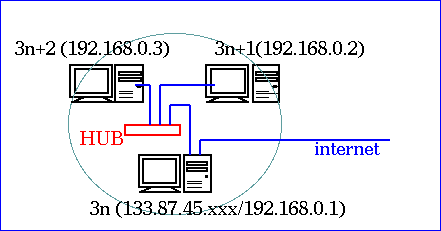 |
情報実験室のあるテーブルにおける IP アドレス 3N マシンがルータの役割をしており, IP アドレスを 2 つ持っている. (ルータは LAN 同士の橋渡しをするものなので, 一般に IP アドレスを 2 つ もっています). 3N+1, 3N+2 マシンはそれぞれ 192.168.0.2, 102.168.0.3 という IP アドレス が割り当てられている. (ルータ専用機は非常に高価 (100 万円以上) なので, PC にルータの役目をさせることがままあります. ) |
[4.3.3]トランスポート層: 通信内容の正確性の保証
インターネット層まで設定によって PC をインターネットにつなげることがで きます. しかし今までの設定では通信相手を特定することはできますが, 通信 内容の正確性を保証してくれません. トランスポート層では通信内容の保証 が行われます. またそのための規約をTCP (Transmission Control Protocol) と呼びます. この層において設定することは, ネットワークセキュリティを高 めるための設定です.
トランスポート層では 1 つのデータを適当な長さに細分化し, それに順番と 使用するアプリケーション名を付加します. 例えばホームページである画像ファ イルをブラウザ(例えば explorer)で見るとします. この時に画像はそのまま 送られるのではなく, いくつかの小さなファイルに分割され(「パケット」と 呼びます), それぞれのパケットに「これは分割した内の X 番目のパケット」, 「ブラウザで見るためのもの」という情報が付けられます. 「ブラウザで見 るためのもの」という情報は番号で与えられ, それを「ポート番号」と呼びま す. 例えばみなさんが netscape 等のブラウザを使って誰かのホームページ を見る場合には 80 番ポート, ssh を用いて他の PC を遠隔操作する場合には 22 番ポートを使います. 有名なネットワークアプリケーションにはポート番 号が決められています.
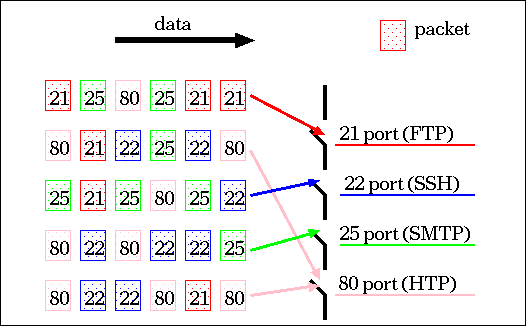
受信する情報は全て「ポート」を通してやりとりされます. 逆に言うとポート が閉まっていると情報を受け取ることができません. そのためにネットワーク セキュリティを高めるために, 不必要なポートを閉めてしまうということがよ くなされます. 図のように 21 番ポートを閉めてしまえば, FTP に関する情報 (パケット)の受け取りを全て拒否します.
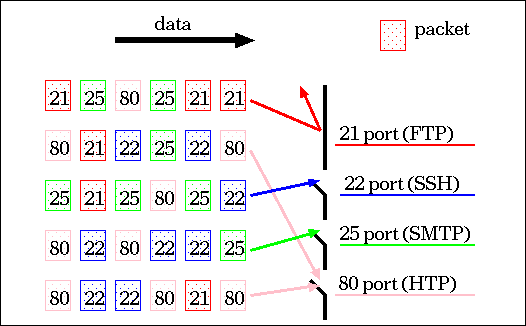
[4.3.4]アプリケーション層: ユーザにサービスを提供
この層での処理が「ネットワークにつなげてうれしいもの」に当たります. 以前に見たようにネットワークアプリケーションはいくつもあり, それぞれ独 自の規約(プロトコル)を定め通信を行います. 各アプリケーションは実際に通 信を行う際に, トランスポート層に対して「自分」と「相手」のポート番号を 指定して通信を依頼します.
みなさんがよく用いるネットワークアプリケーション, 例えばメールや Web はこの層で動作しています. 各ネットワークアプリケーションの動作に関して は, 後の講義で解説されます.